Yowatech.id – Jika Anda menggunakan Mac setiap hari, Anda akan tahu semua tentang betapa mudahnya menggunakan perangkat tersebut. Tetapi menghapus Recent File di Mac tidak terlalu sulit. Pada artikel ini, kita akan melihat cara menghapus folder / file Terbaru di Mac.
Cara Menghapus Recent di Mac
Jika Anda ingin menghapus folder terbaru di Mac Anda, melakukannya cukup mudah.
Cara Menghapus Recent File / Folder di Mac:
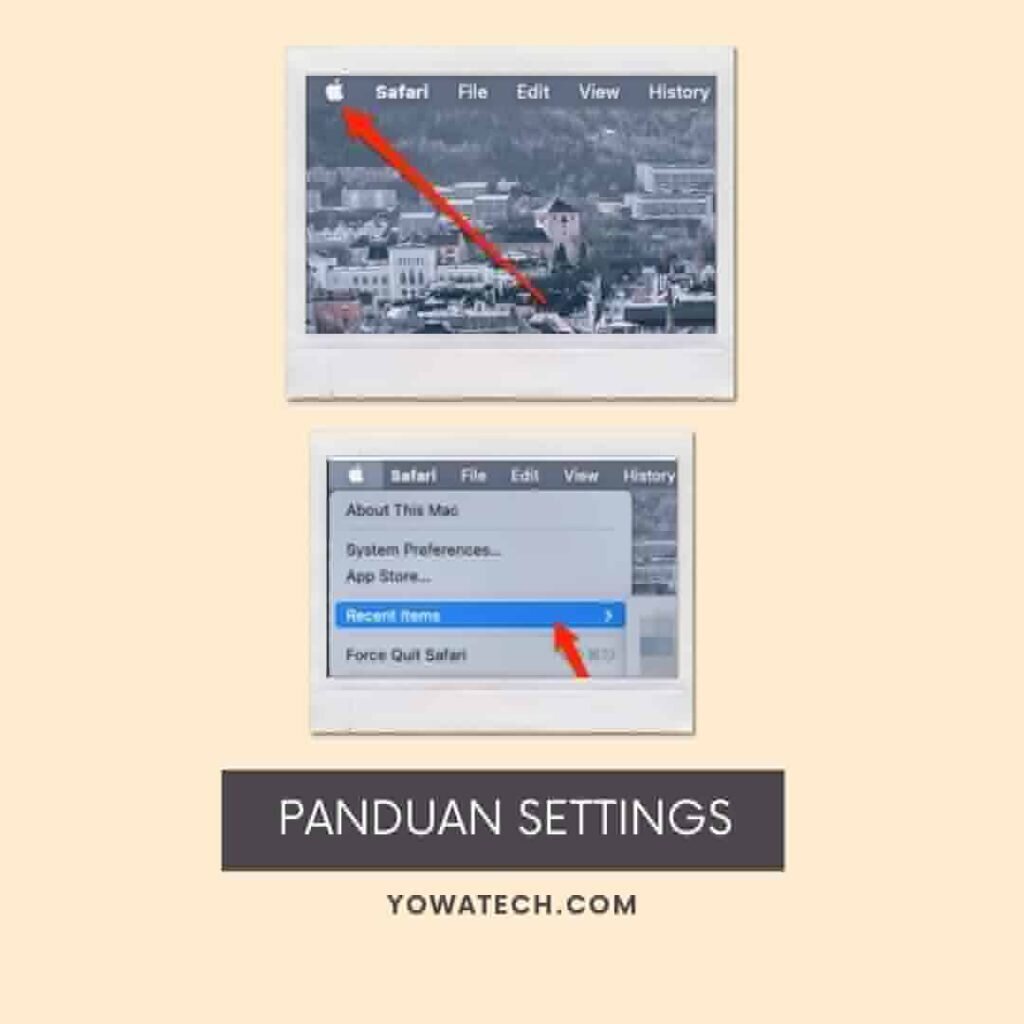
- Buka logo Apple di kiri atas layar Anda
- Pilih Recent Items dan tekan Clear Menu
Baca Juga: 12 Rekomendasi Macbook Untuk Mahasiswa, Harga Dibawah Rp10 Juta!
Cara Menghapus Recent File di Finder
Jika Anda ingin menghapus yang terbaru di Finder, Anda dapat melakukannya tanpa terlalu banyak masalah. Yang perlu Anda lakukan adalah mengikuti langkah-langkah di bawah ini.
Untuk menghapus yang terbaru di Mac Finder:
- Buka Finder di Mac Anda
- Klik Go di toolbar perangkat Anda
- From the dropdown menu, buka Recent Folders dan tekan Clear Menu
Cara Menonaktifkan Recent File di Finder
Terkadang, Anda mungkin memerlukan file di file terbaru. Untungnya, Mac Anda memberi Anda opsi untuk Menonaktifkan file terbaru. Anda dapat melakukan ini dari aplikasi Finder.
Cara Menonaktifkan Recent Files:
- Buka Finder dan buka Recents tab
- Pilih pada bagian recents tab sambil menahan tombol Ctrl secara bersamaan.
- Select Remove from Sidebar
Cara Menghapus Pencarian Terbaru di Browser Mac
Menjaga Mac Anda tetap bersih tidak hanya melibatkan pemeliharaan file offline Anda. Seiring waktu, browser web Anda juga akan dipenuhi dengan alamat situs dan detail login yang tidak lagi Anda gunakan.
Tapi jangan khawatir — menghapus riwayat terbaru Anda mudah, terlepas dari apakah Anda menggunakan Google Chrome atau , Opera, Mozila Firefox, Safari. Inilah cara melakukan:
Cara menghapus pencarian terbaru di Chrome:
Jika Anda ingin menghapus pencarian terbaru di Google Chrome, Anda dapat melakukannya dari browser Anda. Berikut cara melakukannya:
- Klik pada tiga titik di sudut kanan atas Chrome
- Lalu klik History
- Pilih History lagi pada tab baru
- Klik Clear Browsing Data
- Pastikan Browser history box dicentang dan pilih Clear Data
Cara menghapus pencarian terbaru di Safari:
Karena Safari adalah browser yang berbeda dari Google Chrome, langkah-langkah untuk menghapus pencarian terbaru sedikit berbeda. Berikut cara menghapus pencarian terbaru di Safari:
- Buka Safari dan buka opsi Safari di toolbar atas
- Klik Safari dan pilih Clear History
- Saat jendela pop-up muncul, Kemudian, tekan tombol Clear History.
Cara Menghapus Pencarian Terbaru Menggunakan MacKeeper
Jika Anda menggunakan Chrome sebagai browser utama, cara terbaik untuk menghapus penelusuran Google terbaru adalah dengan mengunduh alat pihak ketiga yang memungkinkan Anda melakukan ini. Anda juga dapat menghapus riwayat Chrome secara manual.
Di bawah, Anda akan mengetahui cara menghapus cache Google Chrome menggunakan MacKeeper.
Cara menghapus pencarian terbaru di Chrome menggunakan MacKeeper:
- Buka aplikasi MacKeeper dan buka Pembersihan Aman
- Centang Check All box
- Klik Clean Junk Files button
Menghapus File Terbaru di Mac dengan Mudah
Setelah membaca artikel ini, Anda sekarang harus tahu cara menghapus terbaru di Mac Anda. Baik Anda ingin menghapus folder terbaru atau menghapus riwayat browser web Anda dengan mudah baik itu melakukan dengan manual maupun dengan aplikasi pihak ketiga.
Baca Juga:
- 12 Rekomendasi Macbook Untuk Desain Grafis & Editing Video Terbaik
- 7+ Pilihan Aplikasi Antivirus Untuk MacOS Terbaik & Gratis 2022
- 12 Rekomendasi Macbook Bagus Buat Kuliah, Harga Dibawah Rp10 Juta!